■ 문서 개요
Azure AD Joined 되는 PC에 자동으로 기본 파일을 배포할 수 있는 방법에 대해 기술
■ 전제 조건
Win32 앱 관리를 사용하려면 다음 조건을 충족해야 합니다.
Windows 10 버전 1607 이상(Enterprise, Pro 또는 Education 버전)을 사용합니다.
Intune 및 다음 중 하나에 디바이스를 등록해야 합니다.
- Azure AD 등록
- Azure AD 조인
- 하이브리드 Azure AD 조인
- Windows 애플리케이션 크기는 앱당 8GB보다 크지 않아야 합니다.
■ 설정 방법
1. Azure AD Joined 되는 PC에 배포할 msi 설치 파일을 다운로드 받습니다.
예시) 7-zip

2. 아래의 링크에서 msi를 .intunewin으로 변환하는 도구를 다운로드 받아 압축을 풀어줍니다.
GitHub - microsoft/Microsoft-Win32-Content-Prep-Tool: A tool to wrap Win32 App and then it can be uploaded to Intune

3. 관리자 권한으로 cmd 콘솔을 활성화 시켜 Microsoft-Win32-Content-Prep-Tool-master의 IntuneWinAppUtil를 실행 후 msi 파일을 .intunewin으로 변환합니다.


4. Microsoft 365의 끝점 관리자 → 앱 → 모든 앱 → +추가 → Windows 앱(Win32)를 선택합니다.
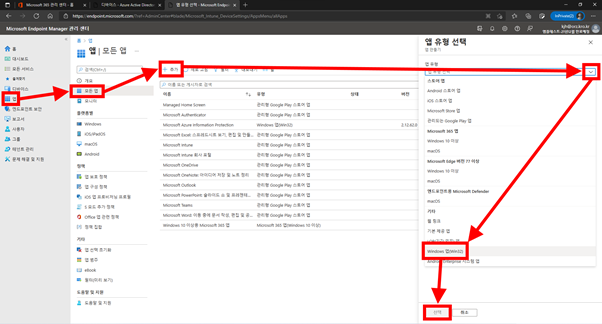
5. 설치 할 파일을 선택합니다.

6. 필요한 정보를 입력합니다.








7. 앱 생성이 완료되며, 파일이 업로드 됩니다.

■ 검증 방법
8. 새로운 PC를 Azure AD에 가입시키면 아래와 같이 장치를 업무용으로 설정합니다.

9. 모든 배포가 완료되면 아래와 같이 확인 할 수 있습니다.


'Microsoft 365' 카테고리의 다른 글
| [Intune] Apple MDM Push Certificate 등록 방법 (0) | 2021.12.21 |
|---|---|
| Microsoft 365 보안(EMS 구분) 기능표 (0) | 2021.10.18 |
| Intune(MDM)_USB 차단 (0) | 2021.07.22 |
| [Intune] AIP_레이블 규칙에 따른 워터마크 적용 방법 (0) | 2021.07.21 |
| [Intune] WIP(Windows Information Protection) 및 MAM(모바일 애플리케이션 관리)의 대표 기능 (파일 외부 유출 제어) (0) | 2021.07.12 |




댓글